Является ли System Center VM Manager жизнеспособным инструментом для управления средами VMware?

Microsoft System Center Virtual Machine Manager (VMM) уже давно имеет несколько ограниченную возможность связываться со средами VMware. В последнем выпуске Microsoft (версия 1807) Microsoft добавила поддержку версий VMware до 6.5. В таком случае я хотел объективно взглянуть и убедиться, что System Center VM Manager действительно является жизнеспособным инструментом для управления вашей средой VMware.
Прежде чем я начну, я просто хочу кратко упомянуть, что недавно написал отдельную статью на TechGenix, в которой подробно объясняется, как связать сервер vCenter и отдельные хосты и кластеры ESX в System Center VM Manager. Если вы решите поэкспериментировать с использованием VMM для управления средой VMware, эта статья — хорошее место для начала.
Зачем использовать System Center VM Manager?
Итак, я хочу начать, задав действительно очевидный вопрос. Зачем кому-то использовать VMM для управления своей средой VMware? В конце концов, vCenter Server — это, вероятно, лучший инструмент для управления средой VMware, так же как VMM — лучший инструмент для управления средой Hyper-V.
Позвольте мне сразу сказать, что VMM никогда не заменит vCenter в качестве основного инструмента управления для VMware. Слишком много вещей, которые вы можете делать в vCenter, вы не можете сделать в VMM. Преимущество использования VMM заключается в том, что если у вас есть среда с несколькими гипервизорами, то VMM может предоставить вам единую панель обзора как в ваших средах Hyper-V, так и в средах VMware. Итак, с учетом сказанного, давайте взглянем на возможности VMM и его ограничения по отношению к VMware.
серверы vCenter
Хотя вы можете связать сервер vCenter с VMM, возможности VMM по управлению вашими серверами vCenter очень ограничены. Если вы посмотрите на скриншот ниже, вы увидите список моего сервера vCenter в VMM. Как серверы vCenter на панели инструментов, так и контекстное меню свидетельствуют о том, как мало вы можете сделать со своими серверами vCenter. Вы можете обновить представление, импортировать шаблон, удалить сервер и просмотреть свойства сервера, но это все.
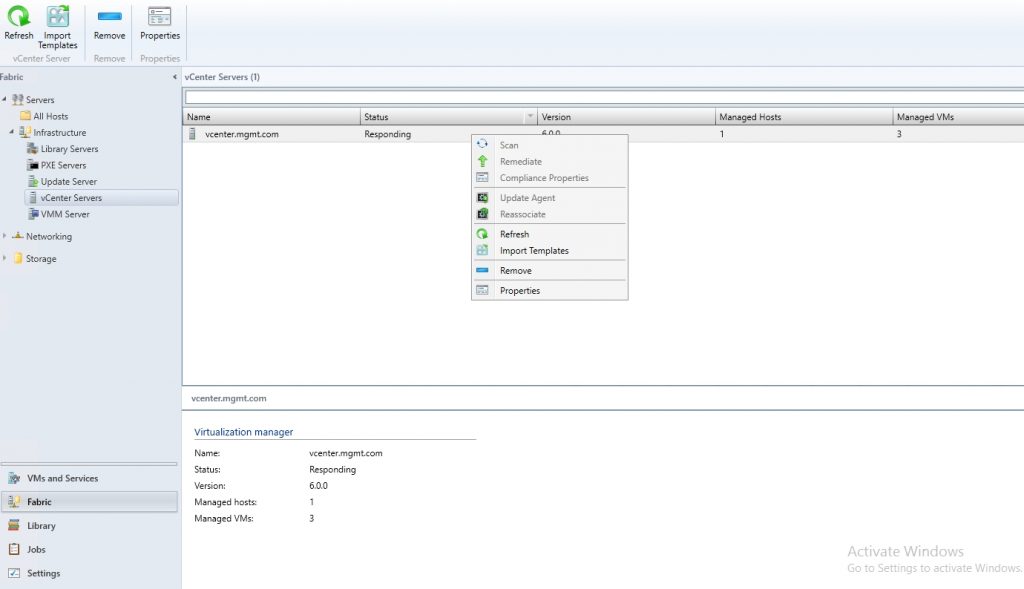
Если вам интересно, щелкнув параметр «Свойства» в контекстном меню, вы попадете на экран конфигурации, который позволяет изменить имя сервера, номер порта или учетную запись запуска от имени. Вы можете увидеть, как выглядит этот экран на скриншоте ниже. 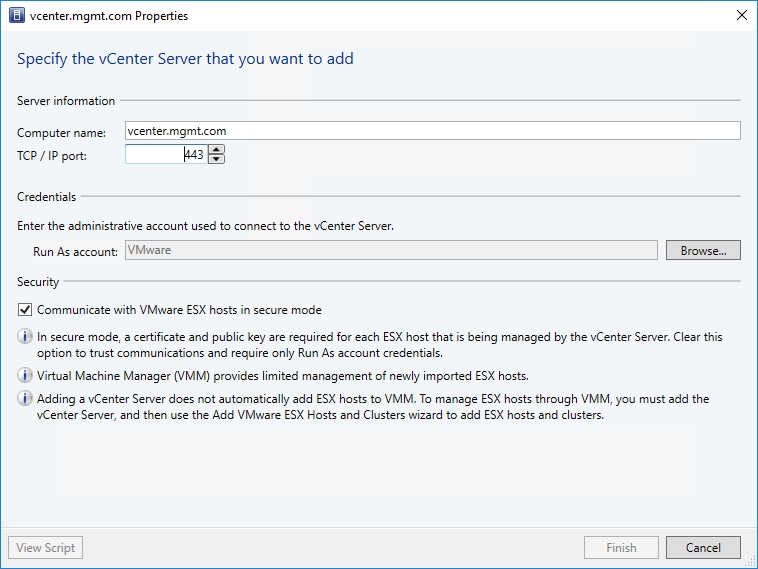
ESX-хосты
System Center VM Manager предоставляет значительно больше возможностей для управления отдельными хостами и/или кластерами. Если вы посмотрите на следующий снимок экрана, вы увидите, что когда я выбираю хост VMware, VMM предоставляет мне довольно много информации об этом хосте. Например, я могу видеть загрузку ЦП хоста и объем доступной памяти. Я также могу видеть ОС хоста, общий объем памяти, установленной на хостах, процессор хоста и даже немного информации о хранилище хоста.
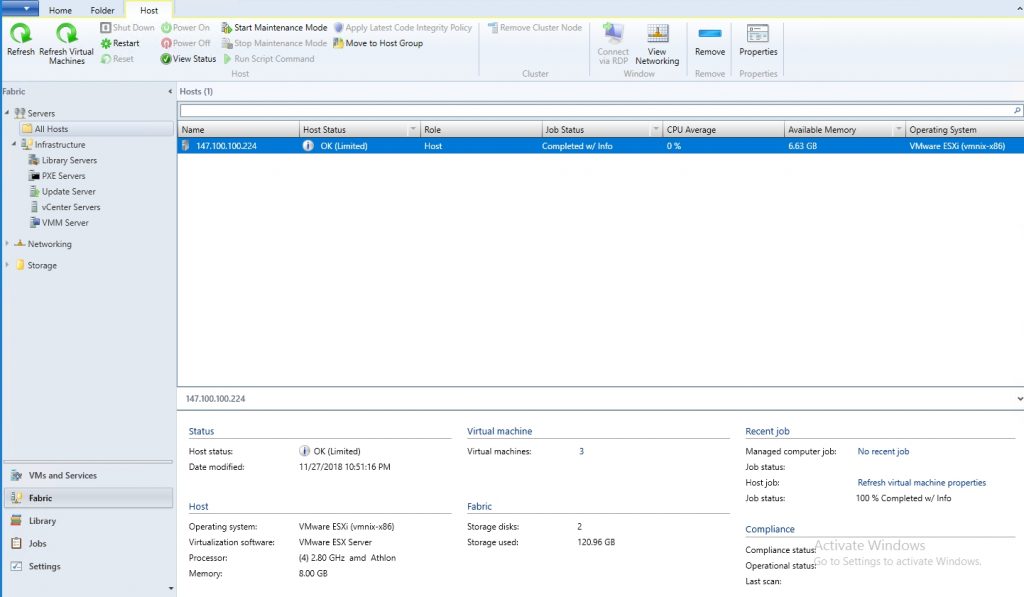
На первый взгляд панель инструментов может показаться, что ваши возможности для управления хостами VMware весьма ограничены. Существуют значки для обновления хоста и его виртуальных машин, перевода хоста в режим обслуживания, перемещения хоста в другую группу хостов и нескольких других действительно простых вещей. Доступ к большинству наиболее важных параметров конфигурации можно получить, щелкнув хост, а затем щелкнув значок «Свойства». Откроется диалоговое окно свойств хоста, которое вы можете увидеть на снимке экрана ниже.
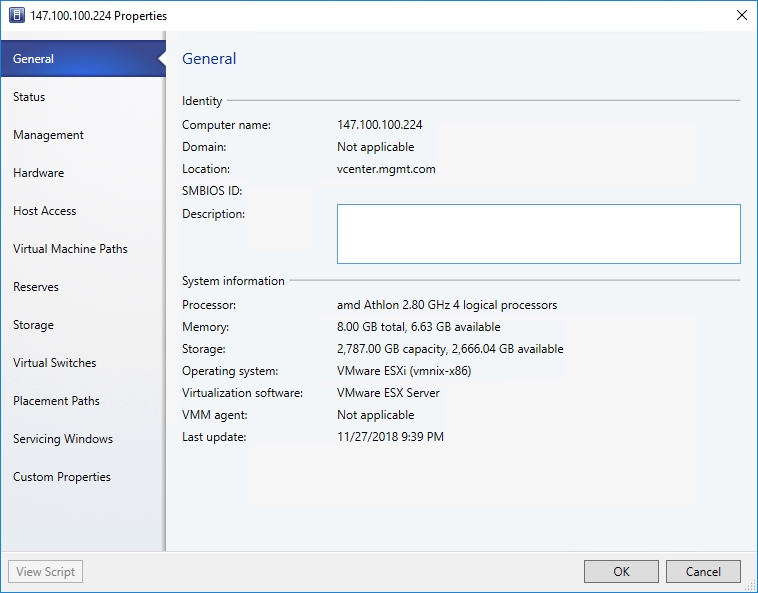
Учитывая мой опыт работы с некоторыми более ранними версиями VMM, я был очень удивлен, увидев, сколько функциональных возможностей доступно через диалоговое окно свойств хоста. Вы можете использовать его для управления хранилищем, виртуальными коммутаторами и множеством других настроек уровня хоста.
виртуальные машины
Когда я впервые подключил среду VMware к System Center VM Manager, меня больше всего интересовала способность VMM взаимодействовать с виртуальными машинами VMware. Некоторые из более ранних версий VMM позволяли вам перезагружать виртуальные машины VMware, но вы не могли сделать ничего большего. Однако я был приятно удивлен, увидев, что Microsoft активизировала свою игру в отношении поддержки виртуальных машин VMware.
Если вы посмотрите на снимок экрана ниже, вы увидите, что VMM отображает некоторую базовую информацию о конфигурации для выбранной виртуальной машины. Что еще более важно, панель инструментов содержит параметры, позволяющие делать больше, чем просто выключение питания виртуальной машины. Вы можете перенести хранилище виртуальной машины, создать контрольные точки (моментальные снимки) и управлять ими и т. д.
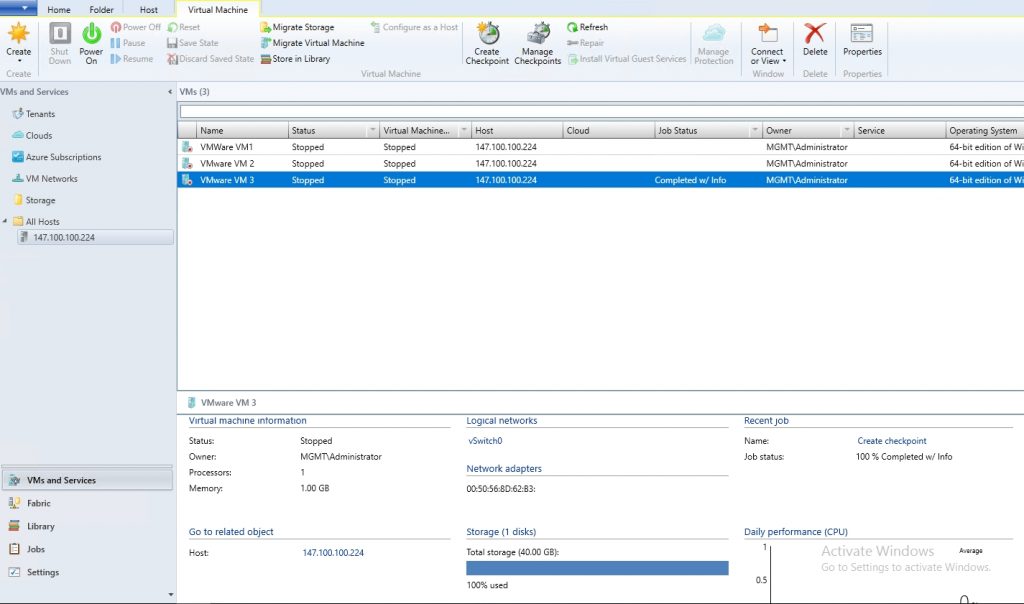
Вы можете получить доступ к более подробным сведениям о конкретной виртуальной машине, щелкнув ее правой кнопкой мыши и выбрав команду «Свойства» в контекстном меню. Вы можете увидеть, как выглядит экран свойств на следующем изображении. 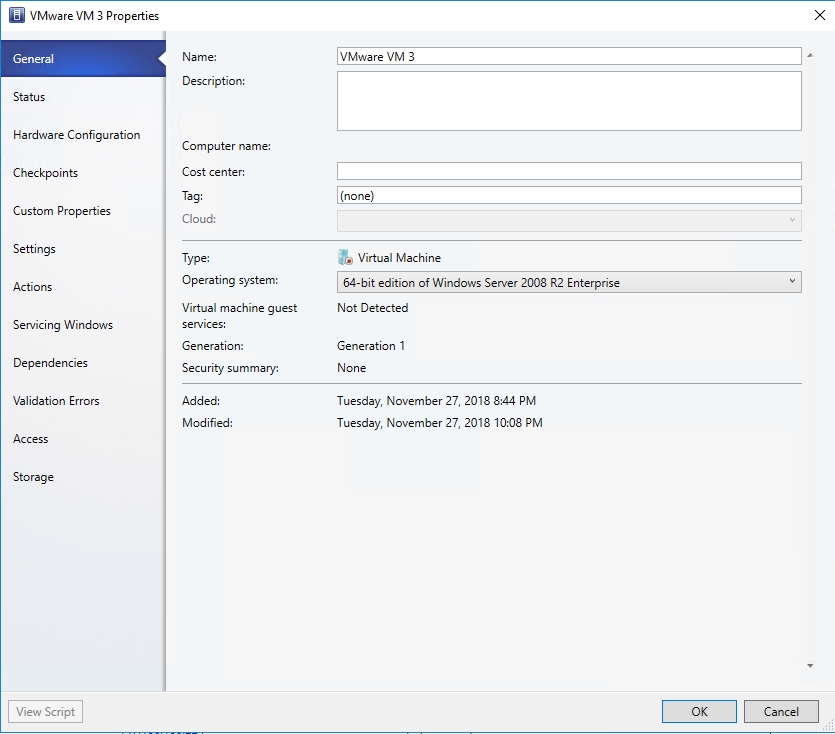
И решение такое…
Так как насчет этого? Является ли System Center VM Manager жизнеспособным инструментом для управления виртуальными машинами VMware? По общему признанию, прошло несколько лет с тех пор, как я даже пытался управлять развертыванием VMware из VMM, но за это время Microsoft проделала большую работу, чтобы улучшить процесс управления.
Для облегченных повседневных задач управления VMM вполне может оказаться подходящим инструментом управления для VMware. Однако администраторы VMware могут обнаружить, что VMM требует значительного обучения. Это связано с тем, что VMM использует терминологию Microsoft для некоторых задач управления. Например, нет опции vMotion, но есть опция Migrate Virtual Machine, которая делает то же самое.